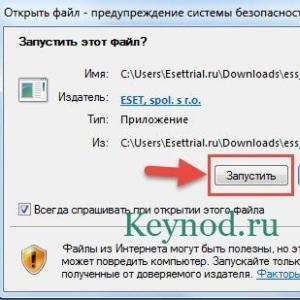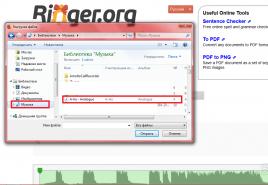Нужна ли учетная запись на виндовс 10. Отключение аккаунта Microsoft
Вас наверняка утомляет процесс входа в вашу систему, если он организован с помощью пароля учетной записи Microsoft.
Ведь политика создания паролей требует нормального пароля, а пароль типа “123” вам сделать не получится.
Тут есть два способа сократить ваши мучения. Первый – использовать пин. Второй – вернуть локальную учетную запись.
Возвращаем локальную учетную запись в Windows 10
Использование локальной учетной записи на вашем компьютере позволит вам выдать меньше своей конфиденциальной информации на серверы Microsoft.
Пуск-параметры-учетные записи-ваша учетная запись-войти вместо этого с локальной учетной записью.

Тут нам понадобится ввести пароль от учетной записи Microsoft и нажать кнопку “далее”.
В появившимся окне вам надо ввести логин и пароль для учетной записи.

Следующее окно предлагает выйти из системы и войти уже локально.

Теперь, заходя в систему вы сможете выбрать способ входа – локальная запись или пин.

Как настроить вход в Windows 10 по ПИН-коду
Чем хорош вход по пину? Пароль на вход в систему можно сделать еще короче. Это лучше, чем каждый раз вводить сложный пароль от учетки Microsoft. Я использовал четырехзначную комбинацию.
Идем по этому пути “Пуск-параметры-учетные записи-параметры входа” и жмем на кнопку “добавить пин”.

В сведущем окне вас попросят ввести пароль к активной учетной записи. Это может быть учетная запись Microsoft или локальная учетная запись.
В моем случае это локальная запись.

Затем, появится окно настройки ПИН-кода.
Там вы просто вводите его два раза и нажимаете на кнопку “ОК”.

Единственное требование – минимальная длинна ПИН-кода должна быть не меньше 4 символов.
Вот и все. Теперь вы можете войти в Windows 10 введя пин или пароль от локальной учетной записи.
Начиная с первого выпуска Windows 10 еще в июле 2015, было возможно установить и использовать Windows 10 без учетной записи Microsoft. Конечный пользователь, которому неудобно использовать учетную запись Microsoft, может создать учетную запись локального пользователя и использовать ее для входа в Windows 10.
При использовании учетной записи локального пользователя для входа в систему Windows 10, вы не можете использовать синхронизацию, найти мое устройство и некоторые другие функции, присутствующие в Windows 10.
До обновления Anniversary Update, хотя у пользователей локальной учетной записи пользователя всегда был доступ к Магазину, они не могли устанавливать приложения из Магазина без входа в магазин с учетной записью Microsoft. Когда вы нажмете кнопку «Принять приложение», в Хранилище отобразится страница входа.
Установите приложения без входа в Windows 10 магазин
С обновлением Anniversary для Windows 10Microsoft внесла небольшое изменение в свою политику Магазина, и теперь пользователи локальной учетной записи могут устанавливать приложения из Магазина без необходимости входа в Магазин. Это означает, что конечный пользователь может использовать большинство функций Windows 10 без учетной записи Microsoft. Короче говоря, теперь вы можете устанавливать приложения из Windows 10 Магазин без учетной записи Microsoft.
Хотя Microsoft ничего не сказала об этом изменении, похоже, что это новое изменение применимо ко всем изданиям Windows 10 с юбилейным обновлением.

Тем не менее, как вы можете себе представить, невозможно приобрести и установить коммерческие приложения, не входя в Store. Это важно, поскольку пользователи могут переустановить приобретенные игры и приложения, выполнив вход в приложение Store.
Сказав это, вы получите много преимуществ, войдя в Магазин. Во-первых, вы можете увидеть историю установленных и купленных приложений. Во-вторых, вы можете добавлять и сохранять варианты платежей. Обратите внимание, что вы можете выйти из Магазина в любое время, не выходя из Windows 10 Счет.
Не забудьте ознакомиться с нашими инструкциями по установке приложений из Магазина, не переключаясь на учетную запись Microsoft в Windows 10 руководство.
Локальная учетная запись – массив данных, хранимых в специальном каталоге на диске, где содержится разнообразная информация о пользователе и предоставленных ему правах относительно использования компьютера. Сюда входят данные об аутентификации, всевозможная кастомизация (заставка, настройки интерфейса, автозагрузки), права доступа к тем или иным файлам и сервисам. Для аутентификации используется идентификатор – логин (как правило, это имя самого пользователя) и пароль при его наличии, что хранится в зашифрованном посредством надежного алгоритма безвозвратного преобразования. Также аккаунт может содержать аватар – небольшое изображение или фотографию пользователя. Локальная учетная запись создаётся только для одного компьютера.
Аккаунт Майкрософт
Учетная запись Microsoft появилась у Windows 8 и была перенесена в Виндовс 10 без значительных изменений. Онлайн-профиль отличается от локального тем, что после входа в систему перед пользователем откроются заблокированные до этого функции современной операционной системы и приложений. Ввиду многочисленных жалоб пользователей разрыв в функционале между аккаунтами (Microsoft и локальный) в Windows 10 был немного сокращен. Сегодня и разберемся, какую разницу имеют учетные записи Майкрософт в Windows 10 и «восьмерке», а также сравним их возможности с локальной учеткой (как их называют пользователи).
В общем, учетная запись Microsoft – множество онлайн-аккаунтов на различных ресурсах корпорации. В последнее время (с выходом Windows 8) все они были объединены в один. К их числу относятся аккаунты в таких службах, как Windows Live, Outlook, Hotmail, наличие XBOX или смартфона под управлением мобильной Виндовс. Здесь кампания пошла по пути интеграции, что позволяет получать доступ к любому сервису или устройству с продуктом от Microsoft, имея всего лишь одну учетную запись. Именем пользователя в аккаунте выступает электронная почта, принадлежащая софтверному гиганту: Yahoo или Gmail.
Преимущества аккаунта Майкрософт
Учетная запись Майкрософт обладает более надежным механизмом защиты и двухступенчатым способом аутентификации пользователя, что гарантированно избавит юзера от проблем с безопасностью.
К сожалению, или наоборот, к счастью, отключить парольную защиту аккаунта Microsoft нельзя. Единственное, что предоставляется юзеру в таком случае — это настройка автоматического заполнения формы для ввода пароля и адреса электронного ящика – имени пользователя.
При попытке входа с нового устройства или места система попросит ввести отправленный на указанный при регистрации номер телефона код.
Во время переноса настроек между компьютерами с Windows 10 наличие аккаунта Microsoft позволит быстро синхронизировать данные даже в автоматическом режиме.

Перед нет необходимости переносить пользовательские настройки или конфигурировать систему заново – во время создания нового пользователя выбираете вход под Майкрософт и вводите данные для авторизации. После этого останется всего лишь провести установку требуемых приложений – все настройки Windows 10 (тема, фоновый рисунок, параметры веб-обозревателя, закладки, логины с паролями) будут воспроизводиться на любых компьютерах после авторизации.
Еще профиль Майкрософт позволит устанавливать и приобретать понравившиеся приложения в Windows Store, а также выполнять их восстановление при появлении критических ошибок, и обновление, чего не умеет локальная учетная запись. Купив любой программный продукт, вы становитесь его владельцем навсегда, сможете устанавливать на все поддерживаемые устройства (это касается как компьютера, так и гаджета с мобильной Windows 10). При наличии смартфона или планшета на базе мобильной Windows 10, профиль Microsoft откроет доступ ко всем существующим программам и развлекательным приложениям.
– голосовой помощник, доступен только для пользователей, имеющих онлайн-профиль ввиду необходимости получения личных данных (записи календаря, контакты, история посещения интернет-ресурсов). Пускай сервис находится на стадии отладки и не поддерживает русский язык, в будущем разработчик обещает исправить этот недостаток.
Последнее преимущество, которое подарит профиль Майкрософт родителям, — возможность подключить аккаунт ребенка/детей к семье, что предоставит повышенную безопасность и возможность управлять ключевыми параметрами для контроля интернет-активности ребенка. Функция поддерживает работу с каждым устройством отдельно, позволяя блокировать вредоносные сайты и ресурсы с нежелательным контентом, установить время провождения онлайн и запускать только разрешенные приложения (удобно для ограничения ребенка от игр).
Соблюдая традицию, Microsoft ограничивает возможности локальных пользователей (хотя в «десятке» разработчики посчитались с мнением последних), перенося виртуальную жизнь людей в облако предоставлением больших привилегий владельцам онлайн-аккаунтов.
(Visited 9 941 times, 1 visits today)
Если вы используете Windows 8 или 8.1, вероятно, вы уже достаточно хорошо знакомы с новым механизмом аутентификации пользователей. То есть кроме локальной учетной записи эти версии операционной системы поддерживают авторизацию через учетную запись Microsoft. И хотя использования последней можно избежать, некоторые функции и современные приложения все же требуют, чтобы вход в систему был произведен с помощью нее – иначе вы просто не сможете их использовать. Это не только создало разрыв между двумя типами учеток, но и привело к недовольству среди пользователей. К счастью, иногда Microsoft прислушивается к просьбам и ожиданиям своих клиентов, а потому в версии 10 компания смягчила свою политику относительно пользовательских профилей.
Давайте попробуем понять, каковы различия между этими двумя типами аккаунтов в новой версии операционной системы и что изменилось по сравнению с Windows 8.1.
Что такое локальная учетная запись?
Говоря максимально простыми словами, это ресурсы системы с настройками и программами конкретного пользователя, для доступа к которым используется сочетание имени пользователя и пароля (хотя защиту паролем использовать вовсе необязательно). Если ваша версия ОС была выпущена перед Windows 8, тогда вы непременно являетесь пользователем локального профиля.
Как предполагает название, локальная учетная запись создается только для одной системы, так что если у вас более одного компьютера, то на каждом из них вы используете разные учетки, обратите внимание, что вы в любой момент можете
В Windows 10 локальная учетная запись позволяет устанавливать настольные приложения, настраивать параметры и использовать операционную систему по старинке. Можно даже просматривать Windows Store, но нельзя скачивать и устанавливать приложения – для этого, как и для включения синхронизации параметров между устройствами пользователя обязательно нужен второй тип учетной записи.
Что такое учетная запись Майкрософт?

Это ряд онлайн-аккаунтов для продуктов компании, которые были просто объединены под одним названием. Таким образом, если вы когда-либо использовали Hotmail, Windows Live и Outlook или устройства, такие как Xbox или Windows Phone, тогда такая учетная запись у вас уже есть. Путем ребрендинга и объединения этих профилей компания обеспечила полную интеграцию всех своих сервисов в одну учетную запись. Это означает, что вы можете использовать ее для доступа ко всему, что связано с экосистемой Microsoft.
В отличие от локальной, для входа в операционную систему с учетной записью Microsoft используется адрес электронной почты, а не имя пользователя. При этом это может быть емайл от софтверного гиганта (hotmail.com, live.com или outlook.com), Yahoo!, Gmail или даже адрес, который был предоставлен интернет-провайдером.
Этот тип входа не позволяет отключить защиту паролем, однако вы можете настроить систему так, чтобы при каждом входе она вводила его автоматически (см. ). Кроме того, учетная запись Microsoft обладает двухшаговой системой идентификации личности пользователя, которая при входе в свой аккаунт с устройства, не числящегося в списке доверенных, требует ввести защитный код безопасности.
Почему вы должны использовать учетную запись Microsoft?
Использование такой учетной записи позволяет частично избежать хлопот с конфигурацией всех ваших компьютеров «под себя», поскольку часть настроек системы может быть синхронизирована между ними автоматически. Другими словами, определенные изменения, сделанные на одном компьютере с «десяткой», будут автоматически воспроизводиться на других компьютерах с тем же профилем Майкрософт.
Система позволяет синхронизировать тему, параметры веб-браузера (в 10-ке стандартным браузером является Microsoft Edge, поэтому синхронизация закладок, логинов и т. д. применима именно к нему), пароли для сайтов, приложений и сетей.

Другое преимущество от использования учетной записи Майкрософт связанно с возможностью загрузки, установки и восстановления приложений из Windows Store. С локальным профилем магазин приложений будет доступен только в режиме просмотра.
Будучи владельцем смартфона с Windows 10 Mobile или другого устройства на базе Windows 10, онлайн учетная запись обеспечит вам доступ к универсальным приложениям и играм. Эта концепция, которая изначально была введена для Windows 8.1 и Windows Phone 8.1, подразумевает, что купленное однажды приложение становится доступным на всех устройствах с платформой Microsoft. То есть, купив приложение с любого устройства под управлением Window 10, оно станет доступно на остальных ваших устройствах. Это исключает необходимость покупать одно и то же приложение для каждого компьютера, смартфона или планшета и помогает тем самым сэкономить немало денег.

Также учетная запись Майкрософт поможет вам с использованием OneDrive, ибо с ней вы сможете удобно синхронизировать любые типы файлов – опять же, между всеми устройствами.
Еще одна особенность Windows 10, которая доступна только с учетной записью от Microsoft, но все еще не поддерживает русский язык, называется Cortana. Это приложение, которое выступает в качестве цифровой помощницы. Функция тесно связана с Microsoft account и нуждается в доступе к календарю, электронной почте, контактам и даже истории веб-серфинга, чтобы быть в состоянии отвечать на потребности пользователя. Так что если вы хотите, чтобы Cortana могла планировать ваши встречи, напоминать вам о чем-то важном или даже находить хорошие рестораны, вам придется войти в свой профиль Майкрософт.
Наконец, используя учетную запись Microsoft в Windows 10, вы сможете связать с Вашей семьей. Это расширенная версия Семейной безопасности, содержащая все параметры, которые помогут вам управлять всем, что связано с онлайн-жизнью ваших детей. Функция позволяет управлять настройками отдельно для каждого устройства, блокировать сайты для взрослых, контролировать деятельность, время, проведенное ребенком за компьютером и позволить ему скачивать только те приложения и игры, которые подходят под его возрастную категорию.
Почему вы должны использовать локальную учетную запись?
В Windows 8.x локальная учетная запись имеет крайне ограниченные возможности и не дает доступа ко многим функциям операционной системы. В 10-ке эти ограничения были ослаблены, и статус локальной учетной записи был повышен практически до уровня Windows 7.
Например, в предыдущей версии операционной системы использование приложений «Календарь», «Почта» и «Люди» невозможно без учетной записи MS. В Windows 10 вы можете работать с любым из этих инструментов без каких-либо ограничений, используя обычную, локальную учетку. Даже родной почтовый клиент позволит вам выбрать любую учетную запись (Outlook, Gmail и др.) и не заставит вас использовать аккаунт Microsoft просто для того, чтобы запустить приложение. Это изменение, вероятно, придется по душе владельцам только одного компьютера, для которых функция синхронизации параметров совершенно бесполезна, а также тем, кому неинтересны приложения из Store.

В общем, политика компании относительно локальных учетных записей изменилась в достаточно позитивном ключе; с Windows 10 корпорация попыталась найти баланс между двумя типами аккаунтов, а заодно сделала еще одну попытку преподнести новую операционную систему в более выгодном свете.
Если же вы допустили ошибку при создании учетной записи Майкрософт, её !
Отличного Вам дня!
Может показаться, что в каждом новом выпуске Windows ничего не меняется в учётных записях пользователей. Напомним, что 10-тка - последний проект Microsoft, но он еще будет дорабатываться и совершенствоваться. В связи с этим, учётная запись и ее основной функционал в новой ОС - главные термины, которые необходимо изучить, прежде чем перейти с Windows 7 или 8.1 на Windows 10. В этой статье мы рассмотрим все доступные возможности панели учётной записи и те нововведения, которые стали доступны пользователям.
Чтобы попасть в учётную запись пользователя, необходимо войти в «Пуск» и кликнуть по ссылке на вашу учётную запись:

После этого мы попадаем в раздел обновлённой панели управления, под названием «Учётные записи». Что мы видим перед собой, давайте рассмотрим по порядку.

1. В этом месте вы можете посмотреть, как называется ваша учётная запись, на какой почтовый ящик она зарегистрирована и какой тип она имеет. Кроме «Администратора», учётка может быть «Гость» и «Обычная». Если вы один (одна) пользуетесь компьютером, то для оптимальной работы необходимо иметь тип «Администратор», т.к. «Обычная» и «Гость» имеют ограниченные права.
2. Если вы использовали для входа в систему учётную запись Майкрософт, то ссылка на «Управление…» поможет вам отредактировать ее так, как вам нужно.
 Если конкретнее, то вы можете изменить имя учётной записи и пароль к аккаунту. Для этого обязательно необходим доступ в Интернет.
Если конкретнее, то вы можете изменить имя учётной записи и пароль к аккаунту. Для этого обязательно необходим доступ в Интернет.
3. Если вы хотите использовать локальную учётную запись, т.е. вы пользуетесь ПК без входа в интернет, тогда вам необходима эта ссылка - «Войти вместо этого с локальной учётной записью». Но перед тем, как изменить локальную на учётную запись Майкрософт или наоборот, вам будет необходимо ввести пароль соответствующей учётной записи.

4. То, что обозначено цифрой 4 - это ваш аватар - фотография или картинка, характеризующая вас как пользователя. Можно поставить и свою фотографию, как это сделал я (автор статей о Windows 10), а можно поставить какие-то кораблики, птичек или картинки природы. Всё зависит от вашего вкуса и желания.
5. Собственно всё что мы рассмотрели выше относится к этому пункту. В «Вашей учётной записи» мы произвести переход с одной учётки на другую, а также изменить аватар.
6. В «Параметрах входа» вы можете регулировать период ввода пароля на экране блокировки, использование ПИН кодов и другие функции безопасности аккаунта.

7. Рабочий доступ - функция, позволяющая подключаться к вашей учётной записи с другого компьютера.
8. Семья и другие пользователи - функция, благодаря которой вы можете создать учётные записи ваших членов семьи, а также для других пользователей. Очень удобно для тех, кто предоставляет свой ПК кому-то из семьи попользоваться. Вы не теряете свои данные, но при это человек при использовании не будет видеть ваши файлы и папки.
9. Если вы войдёте с другого ПК под вашей учётной записью Майкрософта, то все настройки с этого устройства будет изменены под те, которые были на последнем вашем устройстве (с того, с которого вы заходили в последний раз).